अब आप Microsoft Edge में एकाधिक टैब बंद करने से पहले आस्क को सक्षम कर सकते हैं
Microsoft एज क्रोमियम में एकाधिक टैब बंद करने से पहले आस्क को सक्षम करने का तरीका यहां दिया गया है।
जब आप Microsoft Edge के क्रोमियम-आधारित संस्करण में कई टैब बंद करते हैं, तो अब आप एक प्रॉम्प्ट को सक्षम कर सकते हैं। एक समान विकल्प क्लासिक एज ब्राउज़र (एजएचटीएमएल) उपलब्ध था, और इसे अंततः नए ऐप में पोर्ट कर दिया गया है।
विज्ञापन
Microsoft ने क्रोमियम-आधारित एज उपयोगकर्ताओं को EdgeHTML ऐप का समान उपयोगकर्ता अनुभव प्रदान करने का वादा किया। हालाँकि, जब आप कई टैब बंद करते हैं तो एक चेतावनी ऐप में गायब थी। इसे अंत में एज बिल्ड के साथ फिर से जोड़ा गया है 89.0.739.0, सबसे पहले कैनरी चैनल में उपलब्ध है।
के रूप में पीतचटकी संस्करण, विकल्प एक ध्वज के पीछे छिपा हुआ है और एज सेटिंग्स में दिखाई नहीं देता है। लेकिन अगर आपके पास पहले से ही यह उपलब्ध है, तो आप सक्षम करने के चरणों को छोड़ सकते हैं, और सीधे इस पोस्ट के अगले अध्याय पर जा सकते हैं।
यह पोस्ट आपको दिखाएगा कि Microsoft एज क्रोमियम में एकाधिक टैब बंद करने से पहले आस्क को अक्षम कैसे करें। सबसे पहले हम देखेंगे कि फ्लैग को सक्षम करके एज सेटिंग्स में प्रॉम्प्ट विकल्प कैसे जोड़ा जाए।
एज सेटिंग्स में शीघ्र विकल्प जोड़ें
- माइक्रोसॉफ्ट एज खोलें।
- प्रकार
किनारे: // झंडे/# किनारे-पूछें-पहले-समापन-एकाधिक-टैबएड्रेस बार में और एंटर की दबाएं। - चुनते हैं सक्रिय के दाईं ओर एकाधिक टैब बंद करने से पहले पूछें ध्वज विकल्प। स्क्रीनशॉट देखें।

- ब्राउज़र को पुनरारंभ करें।
सेटिंग्स विकल्प अब सक्षम है, और आप इसका उपयोग कर सकते हैं।
Microsoft Edge में एकाधिक टैब बंद करने से पहले पूछें सक्षम करें
- खोलना माइक्रोसॉफ्ट बढ़त.
- सेटिंग्स बटन पर क्लिक करें (Alt + एफ) और चुनें समायोजन मेनू से।

- बाईं ओर, पर क्लिक करें दिखावट, या इसे एड्रेस बार में पेस्ट करें
धार: // सेटिंग्स / उपस्थिति. - विकल्प को सक्षम या अक्षम करें अनेक टैब बंद करने से पहले पूछें आप जो चाहते हैं उसके लिए।

- अब आप Microsoft Edge के सेटिंग टैब को बंद कर सकते हैं।
आप कर चुके हैं!
अब, जब आप एज विंडो में क्लोज बटन पर क्लिक करते हैं, तो यह "क्या आप सभी टैब बंद करना चाहते हैं?" प्रदर्शित करेगा। तत्पर। निम्न स्क्रीनशॉट देखें।
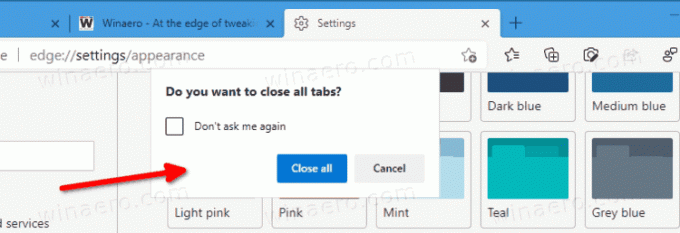
प्रॉम्प्ट में एक चेकबॉक्स होता है, "मुझसे दोबारा न पूछें" जो आपको पुष्टिकरण संवाद को तुरंत अक्षम करने की अनुमति देता है। इसे बाद में एज सेटिंग्स में फिर से सक्षम किया जा सकता है, जैसा कि ऊपर बताया गया है।
सारांश
NS अनेक टैब बंद करने से पहले पूछें Microsoft Edge क्रोमियम ऐप के लिए एक उपयोगी अतिरिक्त है। यह आपको उन स्थितियों से बचने की अनुमति देगा जब आपने गलती से कुछ महत्वपूर्ण बंद कर दिया था, जैसे पहले से भरा हुआ ऑनलाइन फ़ॉर्म, या ब्राउज़र टैब में खुली कोई महत्वपूर्ण ईमेल बातचीत। यह एज के स्टेबल चैनल में वर्जन 89 के साथ उपलब्ध हो जाएगा।



